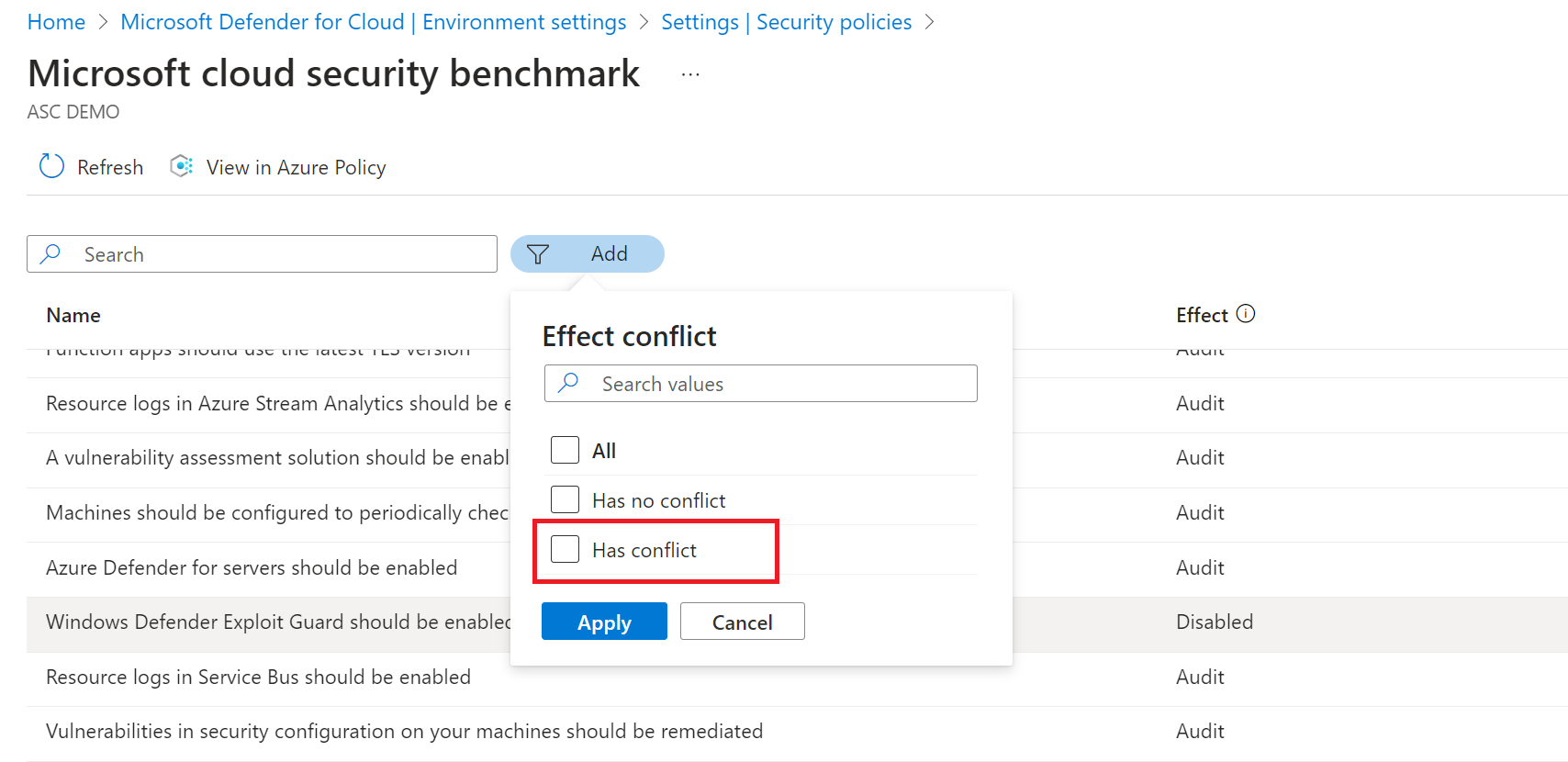Gérer les recommandations MCSB dans Defender pour le cloud
Microsoft Defender pour le cloud évalue les ressources par rapport aux normes de sécurité. Par défaut, lorsque vous intégrez des comptes cloud à Defender pour le cloud, la norme Microsoft Cloud Security Benchmark (MCSB) est activée. Defender pour le cloud commence à évaluer la posture de sécurité de votre ressource par rapport aux contrôles dans la norme MCSB et émet des recommandations de sécurité basées sur les évaluations.
Cet article explique comment gérer les recommandations fournies par MCSB.
Avant de commencer
Il existe deux rôles spécifiques dans Defender pour le cloud qui peuvent afficher et gérer les éléments de sécurité :
- Lecteur de sécurité : a le droit de consulter les éléments de Defender pour le cloud tels que les recommandations, les alertes, la stratégie et l’intégrité. Ne peut pas apporter de modifications.
- Administrateur Sécurité : a les mêmes droits de consultation que Lecteur Sécurité. Peut également mettre à jour les stratégies de sécurité et ignorer les alertes.
Refuser et appliquer des recommandations
Refuser est utilisé pour empêcher le déploiement de ressources qui ne sont pas conformes à MCSB. Par exemple, si vous avez un contrôle Refuser qui spécifie qu’un nouveau compte de stockage doit respecter certains critères, un compte de stockage ne peut pas être créé s’il ne répond pas à ces critères.
L’option Appliquer vous permet de tirer parti de l’effet DeployIfNotExist dans Azure Policy et de corriger automatiquement les ressources non conformes lors de leur création.
Remarque
Les actions Appliquer et Refuser s’appliquent aux recommandations Azure et sont prises en charge sur un sous-ensemble de recommandations.
Pour passer en revue les recommandations que vous pouvez refuser et appliquer, dans la page Stratégies de sécurité, sous l’onglet Normes, sélectionnez Microsoft Cloud Security Benchmark et explorez une recommandation pour voir si les actions refuser/accepter sont disponibles.
Gérer les paramètres de recommandation
Remarque
- Si une recommandation est désactivée, toutes ses sous-soumissions sont exemptées.
- Les effets Désactivé et Refuser sont disponibles pour l’environnement Azure uniquement.
Dans le portail de Defender pour le cloud, ouvrez la page Paramètres de l’environnement.
Sélectionnez le compte d’administration ou cloud pour lequel vous souhaitez gérer les suggestions MCSB.
Ouvrez la page Stratégies de sécurité, puis sélectionnez la norme MCSB. La norme doit être activée.
Sélectionnez les points de suspension >Gérer les recommandations.
En regard de la recommandation appropriée, sélectionnez le menu points de suspension, puis Gérer l’effet et les paramètres.
- Pour activer une recommandation, sélectionnez Audit.
- Pour désactiver une recommandation, sélectionnez Désactivé
- Pour refuser ou appliquer une recommandation, sélectionnez Refuser.
Appliquer une recommandation
Vous pouvez appliquer une recommandation uniquement à partir de la page de détails de la recommandation.
Dans le portail de Defender pour le cloud, ouvrez la page Recommandations et sélectionnez la recommandation appropriée.
Dans le menu supérieur, sélectionnez Appliquer.
Sélectionnez Enregistrer.
Le paramètre prend effet immédiatement, mais les suggestions sont mises à jour en fonction de leur intervalle d’actualisation (jusqu’à 12 heures).
Modifier d’autres paramètres
Vous pourriez vouloir configurer des paramètres supplémentaires pour certaines recommandations. Par exemple, les suggestions de journalisation des diagnostics ont une période de rétention par défaut d’un jour. Vous pouvez modifier cette valeur par défaut.
Sur la page de détails de la recommandation, la colonne Paramètres supplémentaires indique si une recommandation a des paramètres supplémentaires associés.
- Par défaut : la recommandation s’exécute avec la configuration par défaut
- Configurée : la configuration de la recommandation est modifiée à partir de ses valeurs par défaut
- Aucune : la recommandation ne nécessite aucune configuration supplémentaire
En regard de la recommandation MCSB, sélectionnez le menu points de suspension, puis Gérer l’effet et les paramètres.
Dans Paramètres supplémentaires, configurez les paramètres disponibles avec de nouvelles valeurs.
Sélectionnez Enregistrer.
Si vous souhaitez annuler les modifications, sélectionnez Réinitialiser aux valeurs par défaut pour restaurer la valeur par défaut de la recommandation.
Identifier les conflits potentiels
Des conflits potentiels peuvent survenir lorsque vous avez plusieurs affectations de normes avec des valeurs différentes.
Pour identifier les conflits dans les actions d’effet, dans Ajouter, sélectionnezConflit d’effet>En conflit pour identifier les conflits.
Pour identifier les conflits dans des paramètres supplémentaires, dans Ajouter, sélectionnez Conflit de paramètres supplémentaires>En conflit pour identifier les conflits.
Si des conflits sont détectés, dans Paramètres de recommandation, sélectionnez la valeur requise, puis enregistrez.
Toutes les affectations sur l’étendue sont alignées avec le nouveau paramètre, ce qui résout le conflit.
Étapes suivantes
Cette page a décrit les stratégies de sécurité. Pour accéder à des informations connexes, consultez les rubriques suivantes :
- Découvrez comment définir des stratégies avec PowerShell
- Découvrez comment modifier une stratégie de sécurité dans Azure Policy
- Découvrez comment définir une stratégie qui couvre plusieurs abonnements ou s’applique à des groupes d’administration avec Azure Policy
- Découvrez comment activer Defender pour le cloud sur tous les abonnements d’un groupe d’administration